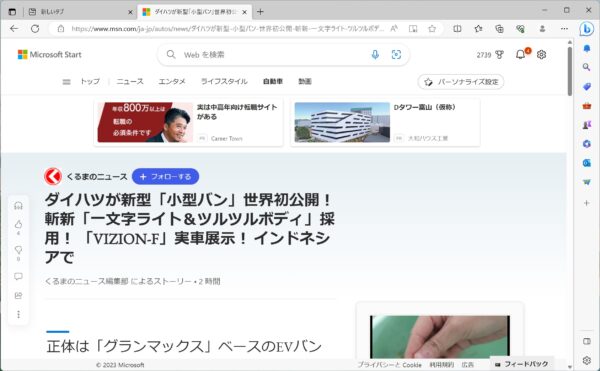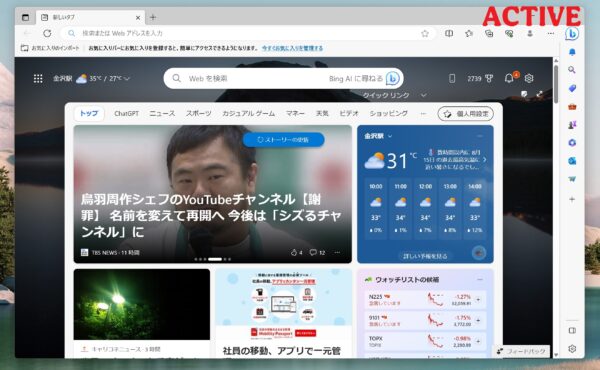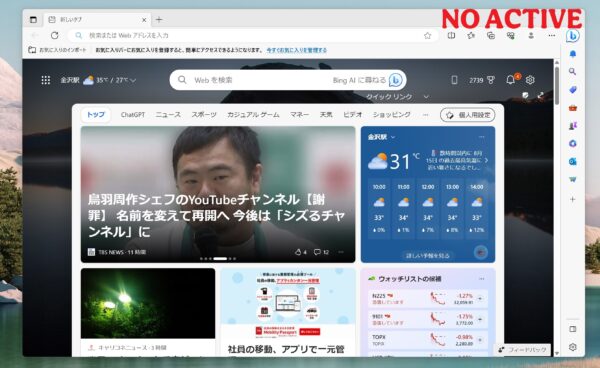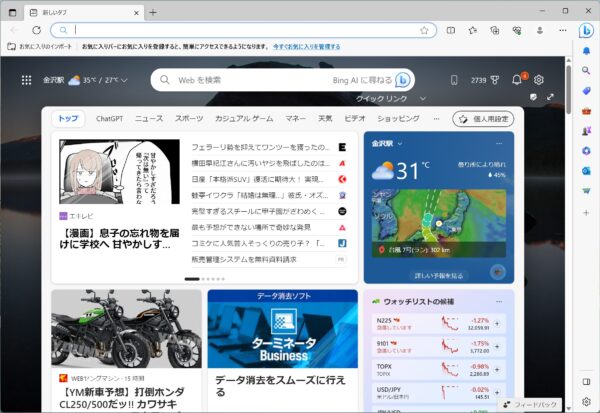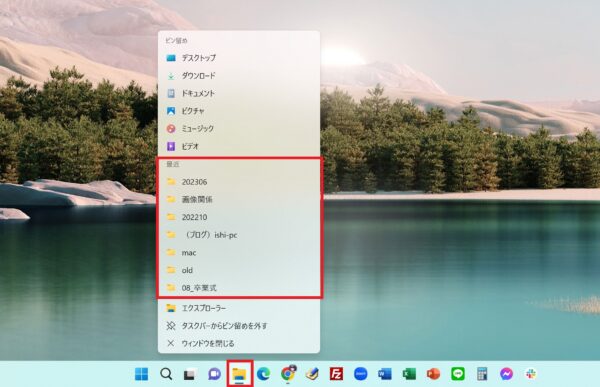作成日:2023/08/14
(更新日:2023/08/14)

こういった疑問に答えます。




Contents
本記事のテーマ
ショートカットでタブやフォルダを閉じる方法【Edge、Chrome】
記事の信頼性

300社ほどの企業のパソコンサポートを担当していました。
今ではパソコン修理会社を設立して、年間1,000台以上のトラブル対応を行っております。
この記事から得られる事
Windowsのパソコンでショートカットを使ってタブやフォルダを閉じる方法について解説します。
この記事を読むことで、ChromeやEdgeなどのインターネットのタブをショートカットで閉じる方法がわかります。
今回はWindowsのパソコンでショートカットを使ってタブやフォルダを閉じる方法について紹介します。
・パソコンを効率的に使いたい方。
・インターネットを良く使う方。
ショートカットでタブやフォルダを閉じる方法【Edge、Chrome】
【前提条件】
・Windowsのパソコンでの手順です。
・手順の途中で「このアプリがデバイスに変更を加えることを許可しますか?」と表示される場合があります。その際は「はい」を選択してください。
【手順】
①現在開いているタブやフォルダがアクティブウィンドウになっていることを確認します
※アクティブウィンドウについて
アクティブウィンドウは上部のバーの色が濃くなっています。
アクティブウィンドウになっていない場合は上部のバーの色が薄いです。開いているウィンドウをクリックすることでアクティブウィンドウになります。
②キーボードの「Ctrl」を押しながら「W」を押します
以上でタブやフォルダが閉じられます。
閉じたタブやウィンドウをショートカットで再度開く方法【Edge、Chrome】
閉じたタブやウィンドウはショートカットを使って再度開くことができます。
※直前に閉じたものが再度開かれます。必要に応じて複数回繰り返してください。
【手順】
キーボードの「Ctrl」と「Shift」を押しながら「T」を押します
以上で閉じたタブやウィンドウが再度開かれます。
閉じたフォルダを再度開く方法
フォルダの場合はショートカットで開くことができません。
別の方法で開くことができます。
【手順】
タスクバーにある「フォルダ」の箇所で右クリックを押すと、最近使ったフォルダが表示されます。
ここからフォルダを再度開くことができます。
閉じたフォルダをショートカットで再度開く方法(UndoCloseについて)
以前はUndoCloseというフリーソフトが公開されていましたが、現在はダウンロードできなくなっています。
ショートカットで再度開くことができたので残念です。